我们在使用腾讯电脑管家时可以禁止软件联网,及时高效的解决电脑上的一些常见病毒,那么腾讯电脑管家阻止软件联网怎么做?下面就一起来了解一下吧。
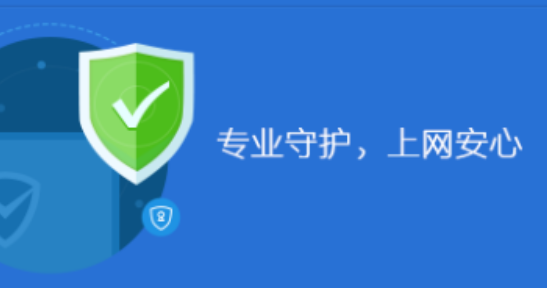
阻止软件联网操作方法介绍
1、双击打开软件,点击左侧菜单栏中的"工具箱"选项。
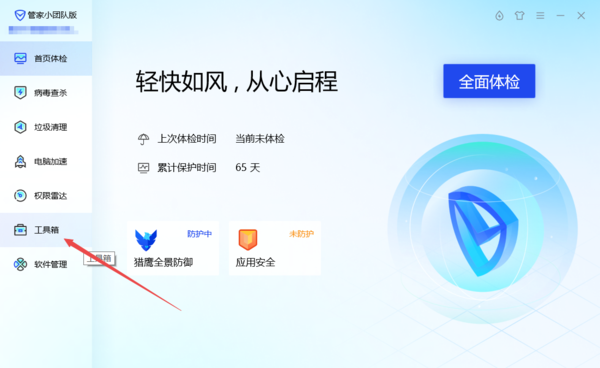
2、接着点击右侧上方的"上网"选项。
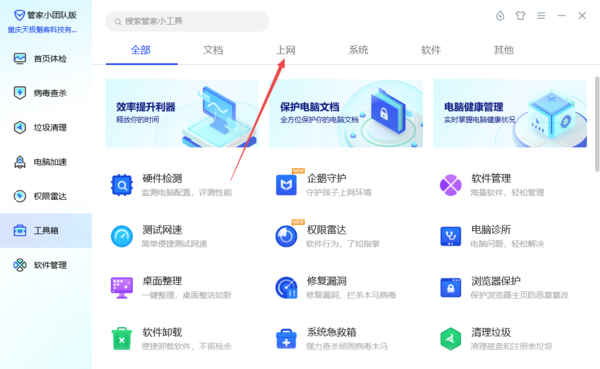
3、然后点击下方中的"流量监控"功能。
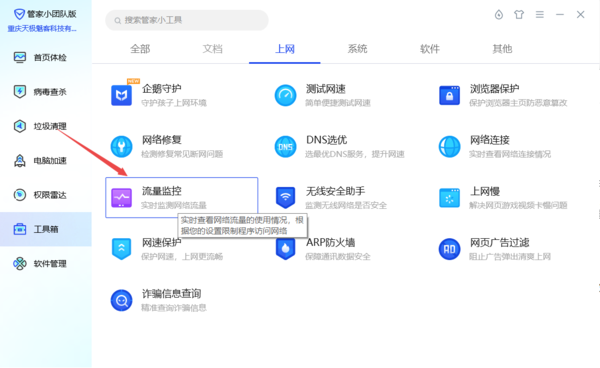
4、在打开的窗口界面中想,点击上方的"流量监控",选择想要禁止联网的软件,点击其右侧的"禁用网络"按钮,这里以"Chrome"为例。
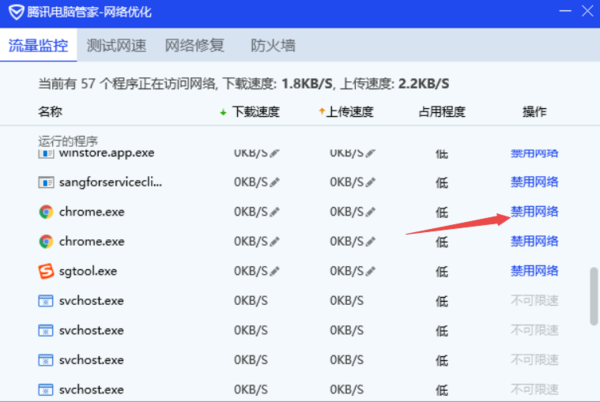
5、这是在最底部"已限制的程序"中就可以看到刚刚禁止的Chrome了,这样该软件就不能进行联网使用了。
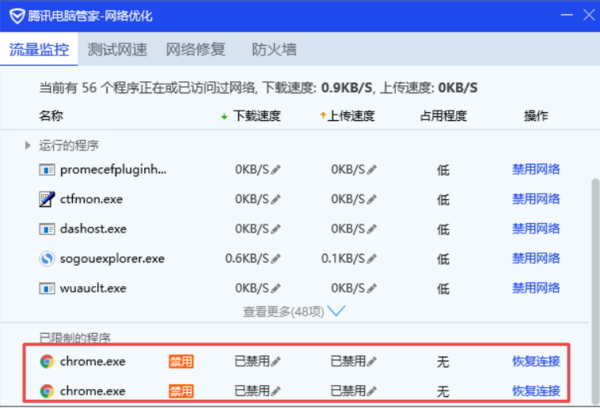
6、最后双击打开Chrome会发现无法联网使用。
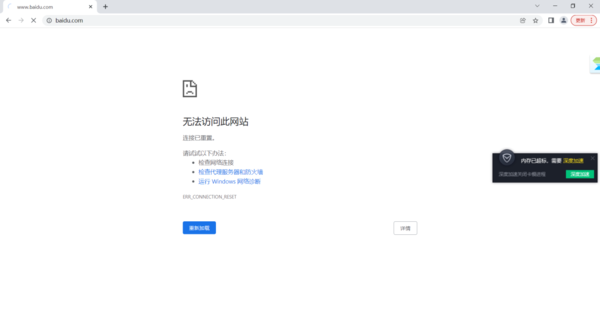
文明上网,理性发言,共同做网络文明传播者